PPT怎么插入图表
来源:网络收集 点击: 时间:2024-05-09【导读】:
PPT应该说是在办公领域使用频率极高的办公软件,在具体使用时,可能会插入一些图表,一般可以在Excel表中建立好图表后,截图粘贴到PPT页面中,当然也可以通过PPT自带的图表功能来实现。品牌型号:联想ThinkVision系统版本:微软Windows 7旗舰版软件版本:Microsoft OfficePowerPoint 2007方法/步骤1/5分步阅读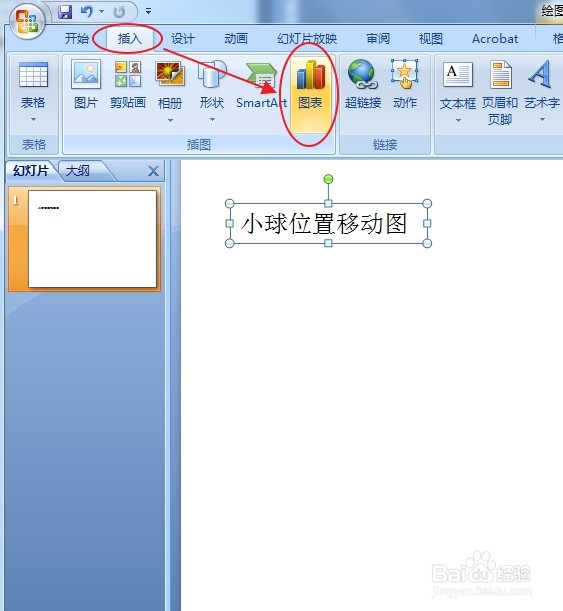 2/5
2/5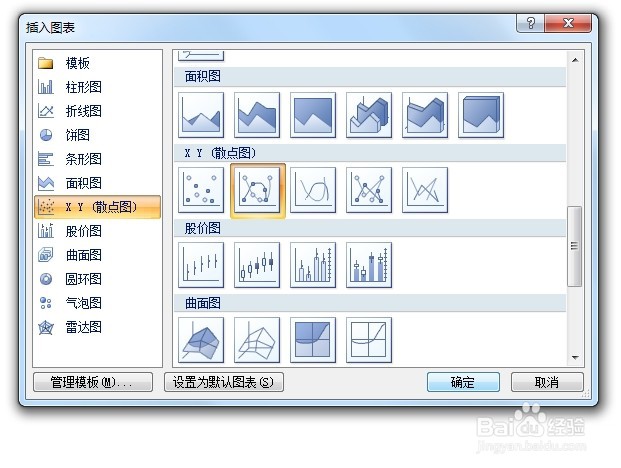 3/5
3/5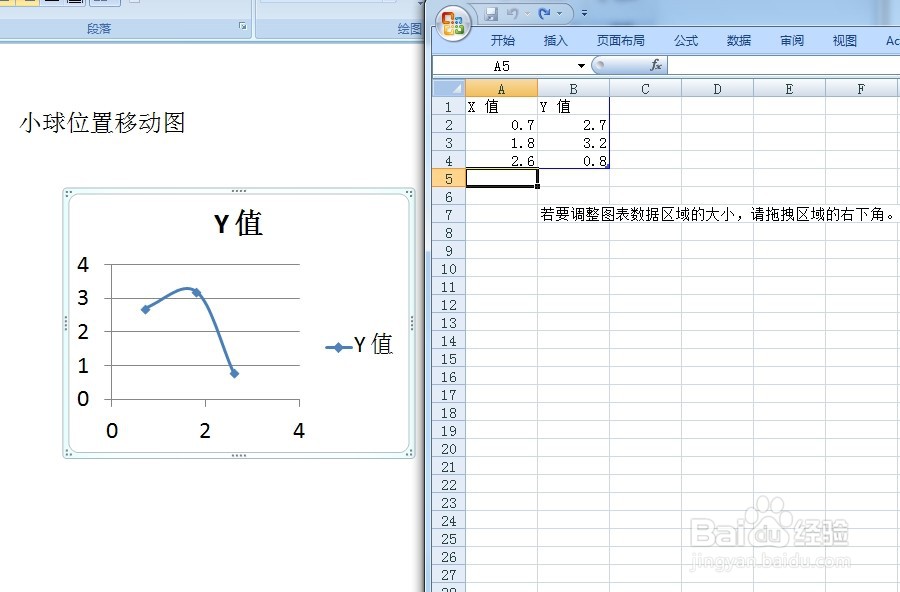 4/5
4/5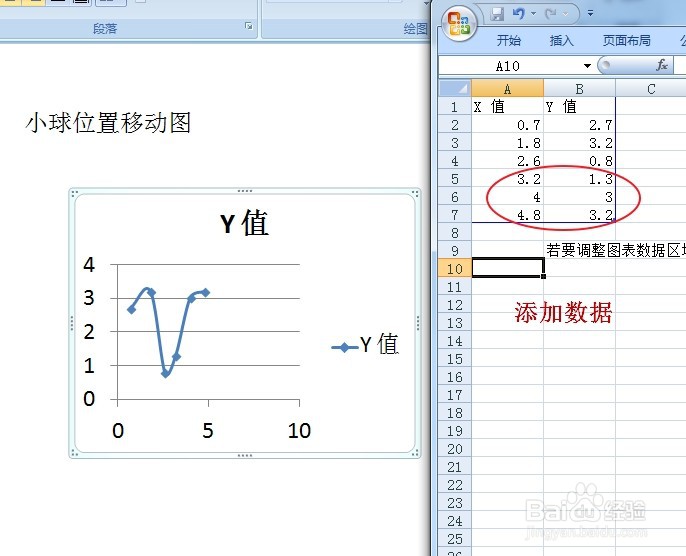 5/5
5/5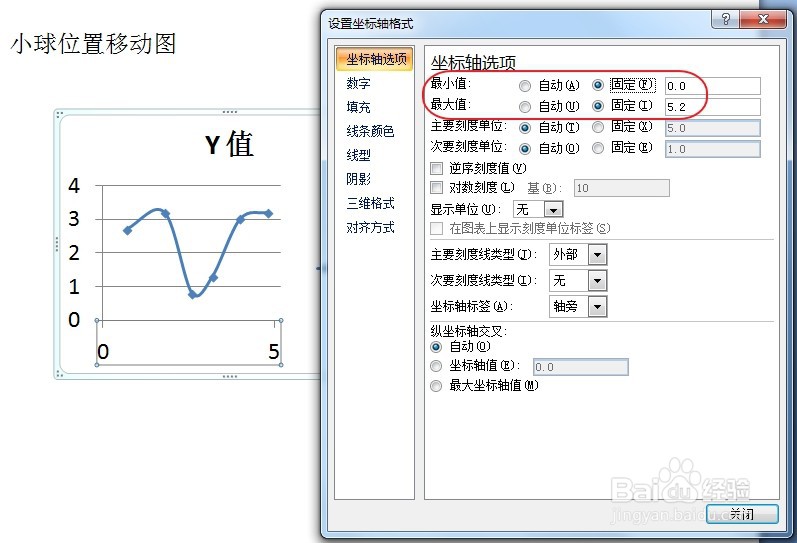 注意事项
注意事项
PPT图表是通过插入图表功能实现的,点击PPT菜单栏中的“插入”,再选中“图表”。
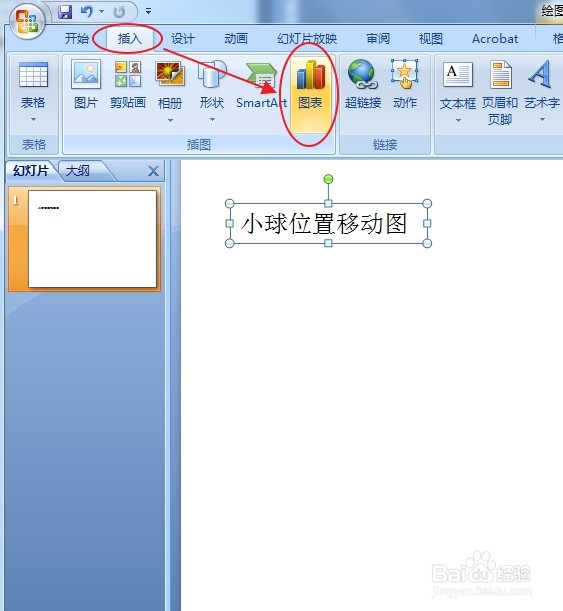 2/5
2/5随后会弹出“插入图表选择框,在图表类型中选择合适的图表,比如这里选择常用的XY散点图,点击”确定“。
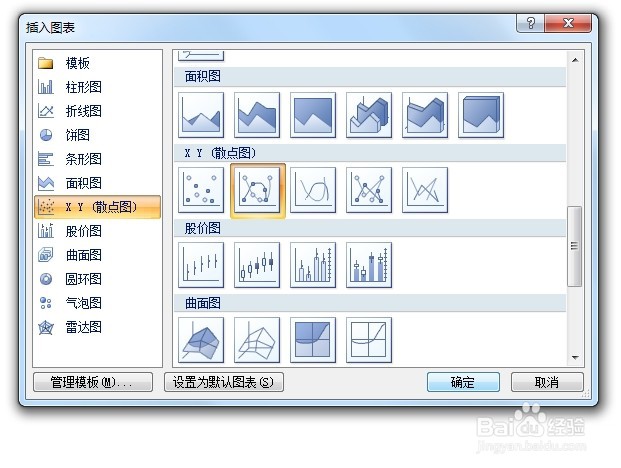 3/5
3/5随后会在PPT中出现一个默认的图表,并且还会弹出一张Excel表,Excel表中已经给出了一些数据模板。
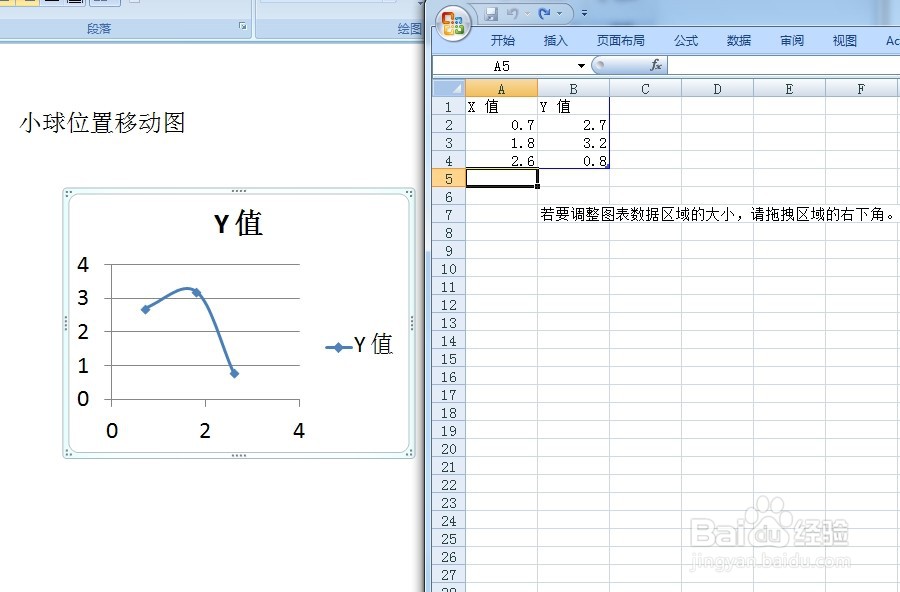 4/5
4/5我们需要在Excel表中输入自己的数据,也可以添加更多的数据,通过拖拽区域的右下角来调整图表数据区域的大小。
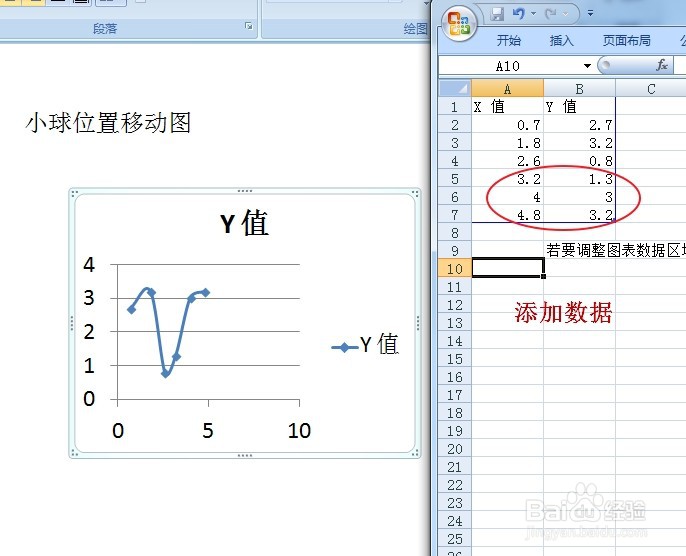 5/5
5/5如果数据输入好之后,发现坐标轴范围不合适,可以鼠标选中坐标轴,鼠标右击,选择”设置坐标轴格式“,然后设置坐标轴最大值和最小值为”固定“,并输入合适的数值即可。
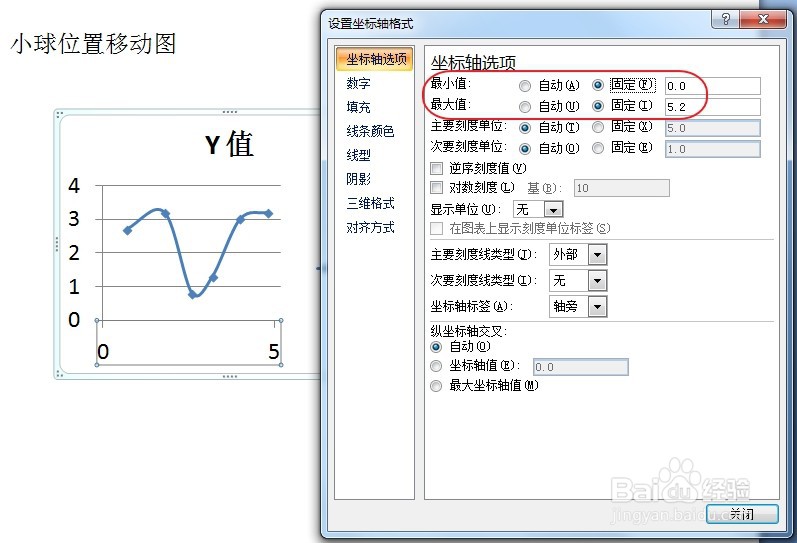 注意事项
注意事项Y轴范围和X轴范围设置操作类似。
版权声明:
1、本文系转载,版权归原作者所有,旨在传递信息,不代表看本站的观点和立场。
2、本站仅提供信息发布平台,不承担相关法律责任。
3、若侵犯您的版权或隐私,请联系本站管理员删除。
4、文章链接:http://www.1haoku.cn/art_715072.html
上一篇:《原神》埋葬丰饶的沙丘进入遗迹任务攻略
下一篇:微信怎么上传身份证照片认证
 订阅
订阅